Реклама
Успео си! Инсталирали сте Линук, прилагодили сваки мали детаљ. И шта сад?
Иако дистрибуције Линука долазе с пуно унапријед инсталираног софтвера, прије или касније то ћете пожељети инсталирајте нешто ново 10 обавезних Убунту апликација одмах након нове инсталацијеГледајући нову инсталацију Убунту-а и осећате се изгубљено? Ево обавезних Убунту апликација које бисте прво требали инсталирати. Опширније . „Али како да инсталирам апликације на Линук?“, Можда се питате. То је питање којим се данас бавимо.
Најчешћи начин инсталирања апликација на Линук је из спремишта помоћу менаџера пакета. Принцип је више или мање исти свуда, главна разлика је систем управљања пакетом одређене дистрибуције. Звучи мало грчки? Ево објашњења
Шта је систем за управљање пакетима?
Линук софтвер обично се дистрибуира у облику пакета. Поједностављено речено, систем управљања пакетима односи се на алате и формате датотека потребне за управљање тим пакетима. Два најраширенија система за управљање пакетима су дпкг (користи .деб датотеке) и РПМ (њени пакети су .рпм датотеке). Разлика између система за управљање пакетима је углавном у њиховом приступу процесу инсталације (на пример, РПМ пакети могу зависити од датотека, а не од других пакета).

Можда већ знате да Дебиан, Убунту и њихови деривати користе дпкг, док Ред Хат Ентерприсе Линук, ЦентОС, Федора, Магеиа и опенСУСЕ користе РПМ. Гентоо-ов систем се зове Портаге, док Сабаион може користити и Портаге и сопствени систем зван Ентропи. Слацкваре и Арцх Линук користе тарбаллс (.тар датотеке) који садрже посебне метаподатке, а ПЦ Линук ОС има комбинацију ПЦЛинукОС: Линук дистрибуција која меша и одговара софтверу за боље искуствоМало је рећи да Линук корисници имају много избора када су у питању коју дистрибуцију желе да користе. Постоји више приступа за обављање истих задатака из било које врсте ... Опширније решења.
Линук пакети су само архивске датотеке (попут .зип и .рар) које садрже код апликације и упутства о томе како инсталирати апликацију, где да поставите њене конфигурационе датотеке и које друге пакете захтева. Софтвер који извршава та упутства назива се менаџер пакета.
Савет: Обавезно користите одговарајући формат пакета за своју дистрибуцију. Ако не можете да пронађете .деб пакет апликације, али је доступан један .рпм, могућа је конверзија између њих.
Шта је менаџер пакета?
Еквивалент радне површине продавнице апликација, менаџер пакета је централно место за управљање вашим Линук апликацијама. Замислите то као дијалог Адд / Ремове Апплицатионс у Виндовс-у, али далеко напреднији. У ствари, корисници Виндовса требали би бити упознати са концептом од данас њихов ОС такође има менаџера пакета Виндовс добија менаџер пакета - преузмите софтвер централно путем ОнеГет-аМицрософт додаје још једну Линук функцију Виндовс-у. Управљање пакетима може озбиљно повећати продуктивност, повећати сигурност и на крају уштедјети пуно главобоље. Показаћемо вам како ће то радити. Опширније .
Свака дистрибуција Линука долази са управљачем пакета. Ако вам се не свиђа подразумевани, можете да га замените (под условом да нови подржава формат пакета вашег дистрограма). Управитељ пакета је место где ћете тражити, инсталирати, ажурирати и уклонити апликације. Може имати командну линију или потпуно графичко сучеље, а у локалну базу података похрањује информације о инсталираним апликацијама, њиховим верзијама и зависностима. То вам помаже да аутоматски очистите све остатке датотека након што деинсталирате апликацију.
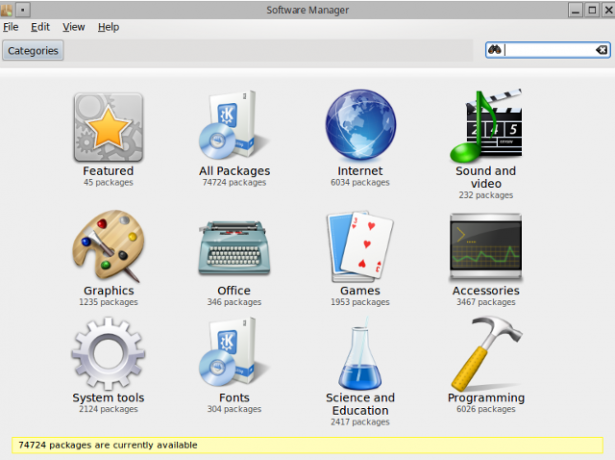
Савет: Када желите да инсталирате нову Линук апликацију, увек прво претражите у свом менаџеру пакета. Ако тамо не можете пронаћи оно што тражите, окрените се другим корисним ресурсима Линуков кориснички приручник за откривање нових апликацијаИнсталирање Линука је попут провјере у одмаралиште које укључује све. Хардвер савршено функционира и добијате импресиван избор унапред инсталираног софтвера. Али шта ако желите испробати неки нови Линук софтвер? Опширније .
Шта је складиште?
Наравно, ваш менаџер пакета не може само да производи пакете из танког ваздуха. Потребно је да добије информације о доступним пакетима са локације која се зове спремиште. То је колекција пакета за одређену Линук дистрибуцију. Репозиториј може бити мрежна локација, локална меморијска јединица (ДВД, УСБ уређај или чврсти диск) или чак једна датотека. Свака дистрибуција има своја званична складишта са хиљадама пакета.
Ако апликација није доступна у званичним спремиштима (или само желите најновију верзију директно од програмера), можете додати нова спремишта у ваш систем. Обавезно одаберите складиште које одговара верзији дистрибуције. Нова спремишта се могу додати путем дијалога у вашем управитељу пакета или уређивањем датотека са администраторским привилегијама.
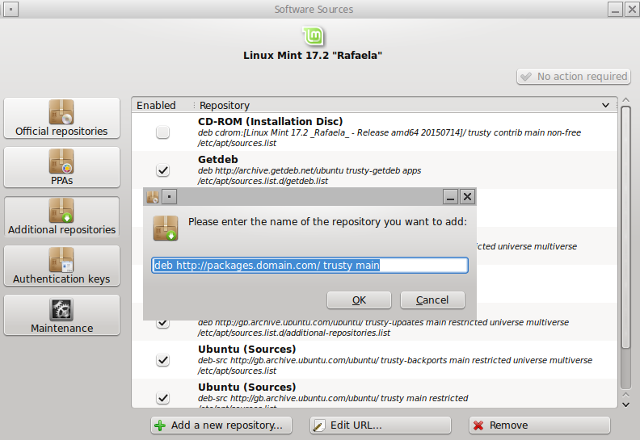
Дпкг-ове дистрибуције похрањују своје податке о спремишту у /etc/apt/sources.list датотеку или у засебним .лист датотекама у /etc/apt/sources.list.d/ директоријум.
За РПМ дистрос, можете додати нова спремишта под [репозиториј] одељак у /etc/yum.conf датотека (или /etc/dnf/dnf.conf, ако уместо Иума користите ДНФ) или креирате .репо датотеке у /etc/yum.repos.d/ директоријум.
За кориснике Убунту-а и деривата постоје и такви ППА (Персонал Пацкаге Арцхиве) складишта Ваш водич за Убунту спремишта и управљање пакетима Опширније тај пакет пакета на Лаунцхпад-у. Будући да било ко може креирати ППА, требали бисте бити опрезни када додајете ППА-е који пројекат није званично подржан. Позване су сличне услуге за Федора Цопр и Који.
Савет: Ако не желите да надоградите Линук дистрибуцију, али и даље желите да примате ажурирања софтвера, потражите спремишта означена као „бацкпортс“. Садрже нове верзије апликација за старе верзије дистрибуције.
Како инсталирати Линук апликације
1. Са терминала
Давно, ово је био једини начин инсталирања Линук апликација. Менаџери пакета нису имали згодне потврдне оквире и меније; били су услужни програми командне линије. Они и данас постоје - у ствари, користите их сваки пут када инсталирате нешто с графичким управљачем пакета, јер је то само предњи део алата наредбене линије. Можете их директно користити ако желите убрзати ствари или ако више волите да употребите терминал.
Дпкг је назив система за управљање пакетима, али и основни алат за руковање .деб пакетима. Понекад га називају алатом „ниског нивоа“, а сви остали алати за пакете надолазе на његовој функционалности. Можете га користити за инсталирање једног пакета .деб:
судо дпкг -и пацкагенаме.деб
где -и значи „инсталирај“. Дпкг не може аутоматски разрешити зависности, али може (поново) конфигурирати пакете и издвојити њихов садржај.
АПТ (Адванцед Пацкаге Тоол) има све функције дпкг-а, а затим и неке. Садржи неколико алата, као што су апт-гет, апт-цацхе, апт-адд-репоситори, апт-филе... Да бисте инсталирали апликације, требате апт-гет:
судо апт-гет инсталл назив пакета
Још једна корисна карактеристика је симулација:
судо апт-гет инсталл име-пакета
Показује вам који ће се пакети додавати или уклањати и које ће датотеке бити конфигурисане, али у ствари ништа не инсталирају.
Аптитуде побољшава дпкг и АПТ, уводећи графички интерфејс у терминал, који или волите или мрзите.
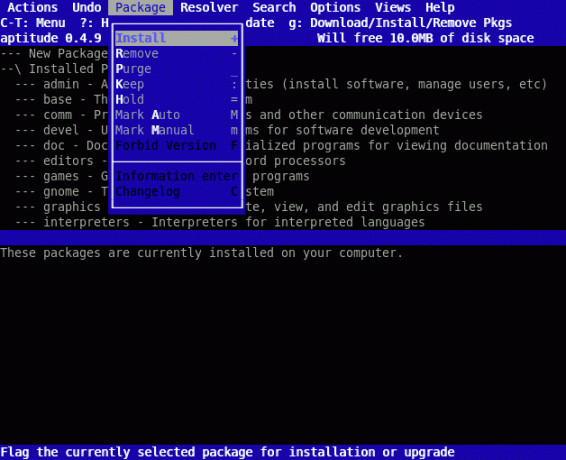
Можете инсталирати апликације са овог интерфејса или уносом команди:
судо апнгтх инсталл назив пакета
Аптитуде је слична апт-гет, али пружа више информација и смерница док управљате пакетима. Третира аутоматски инсталиране пакете и надоградње система мало другачије него што то чини апт-гет, и нуди напредне могућности претраживања. Аптитуде вас може упозорити на сукобе приликом инсталирања или уклањања пакета и показати који пакети узрокују проблем захваљујући зашто команда.
Ситуација је аналогна дистрибуцијама заснованим на РПМ-у: услужни програм рпм наредбене линије је отприлике еквивалентан дпкг, ваш АПТ је њихов Иум, а способност одговара ДНФ.
ДНФ представља Дандифиед Иум, нову верзију Иума која је представљена у Федори 18. И Иум и ДНФ могу аутоматски да разреше зависности. Синтакса за инсталирање пакета је једноставна и готово потпуно иста са сваким алатом:
рпм -и пакетнаме.рпм
иум инсталирајте назив пакета
днф инсталирајте назив пакета
На опенСУСЕ можете да користите Зиппер:
зиппер инсталл име пакета
зиппер инсталл /патх/то/пацкаге.рпм
Магеиа има свој омотач за окретаје који се зове урпми са подједнако једноставним командама за инсталацију:
урпми име пакета
и претрага:
урпмк име пакета
урпмк -и кључна реч
На Арцх Линуку можете да користите подразумевани менаџер пакета (пацман) за инсталирање пакета:
пацман -С име пакета
и потражите апликације у спремиштима:
пацман -Сс кључна реч
Међутим, ако желите да инсталирате нешто из АУР (Арцх Усер Репоситори), потребан вам је посебан алат који се зове АУР помагач. АУР не садржи бинарне пакете којима пацман може да управља; уместо тога, то је складиште „рецепата“ за апликације које треба да буду уграђене ручно. Иаоурт је један од најпопуларнијих помагача АУР-а из наредбеног ретка јер може да инсталира и „редовне“ Арцх Линук пакете, као и оне из АУР-а. Интерактиван је, тако да можете да укуцате:
иаоурт кључна реч
и приказаће резултате као нумерирану листу. Након што одаберете број, Иаоурт вас пита шта даље с пакетом. Алтернативно, можете само откуцати:
иаоурт -С име пакета
да инсталирате жељени пакет. Иаоурт се аутоматски брине за зависности.
Савет: Да бисте избегли да унесете наредбу за инсталацију сваки пут када вам треба нова апликација, креирати псеудоним Како дефинирати алисе командне линије на било којем оперативном системуНеколико пута у прошлости смо разговарали и препоручили да се упознате са терминалом командне линије вашег рачунара. Тина је написала добар пример за кориснике Виндовса са Водичем за почетнике Виндовс команде за почетнике ... Опширније за то.
2. Са графичким менаџером пакета
Ово је препоручени начин инсталирања Линук апликација. Само отпустите управитеља пакета, пронађите пакет, означите га за инсталацију и потврдите промене. Од вас ће се тражити лозинка администратора, па је унесите тачно.
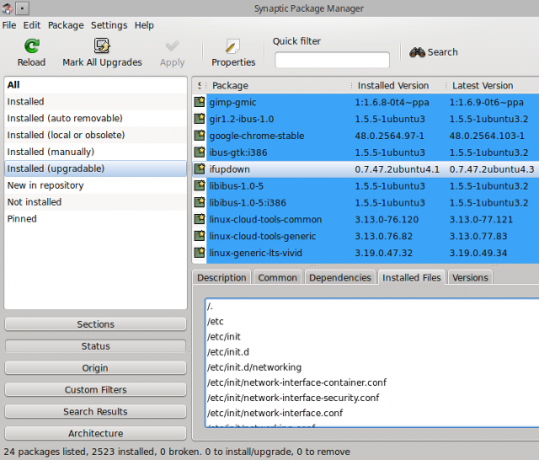
Управитељ пакета ће повремено одабрати неколико пакета за инсталацију. То су зависности ваше апликације - други пакети за које је потребан да би правилно радио. Неки менаџери пакета ће „препоручити“ и означити повезане (али не обавезне) пакете за инсталацију. Могуће је онемогућити ово понашање у Подешавања / подешавања дијалог.
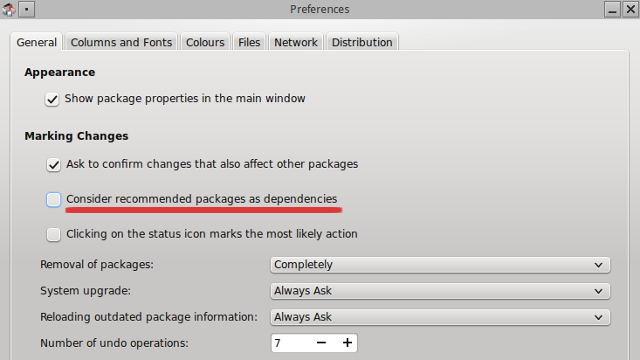
Дистрибуције засноване на дпкг обично испоручују Синаптиц као подразумеваног менаџера пакета, мада неки нуде Муон:
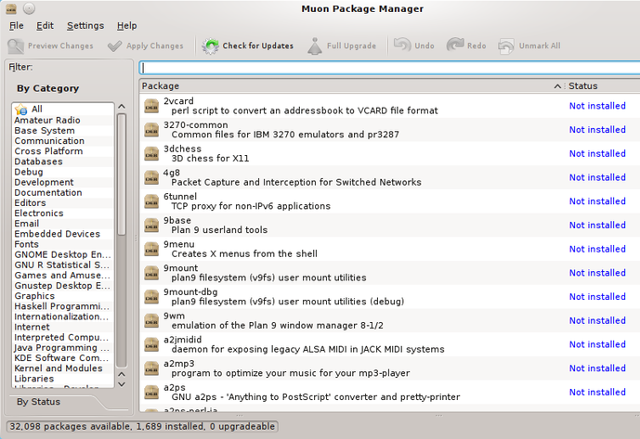
Убунту Софтваре Центер биће замењен Гноме Софтваре у издању за април 2016. (Убунту 16.04). Линук Минт нуди Синаптиц и сопствени производ под називом Софтваре Манагер.
На РПМ дистрибуцијама можете пронаћи иумек, предњи крај за иум:
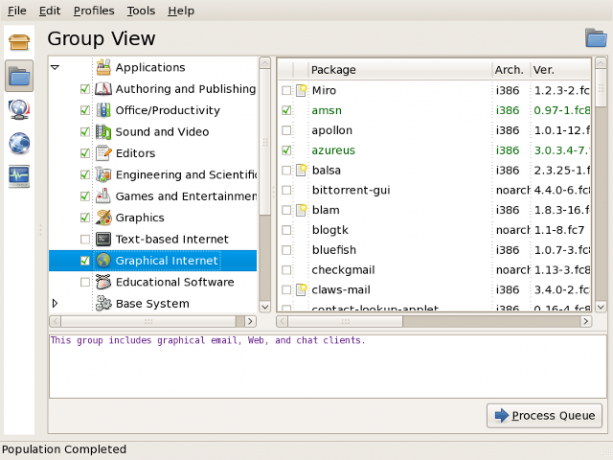
Постоји и рпмдраке, што је предња страна за урпми. На опенСУСЕ можете инсталирајте апликације са ИаСТ-ом. Гентоо има графички предњи крај за појављивање под називом Отвор:
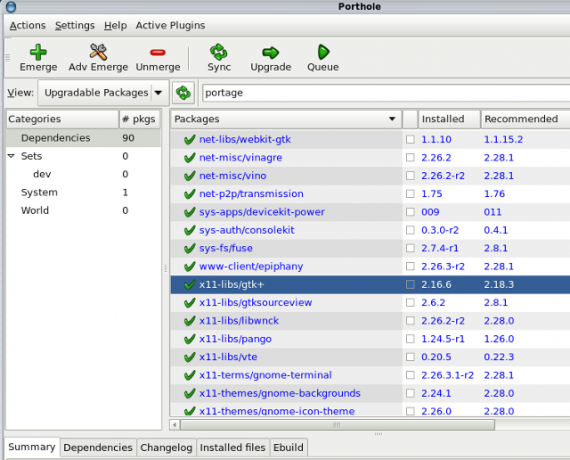
На Арцх Линук-у можете да користите Памац или Октопи као графичка алтернатива иаоурт:
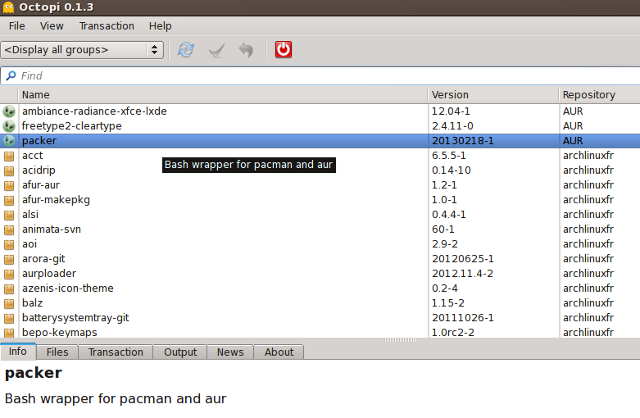
Оба алата могу претраживати и инсталирати пакете из званичних спремишта као и из АУР-а.
Савет: Ако желите да инсталирате ново окружење за радну површину или канцеларијски пакет, потражите његов метапакет у менаџеру пакета. Много је лакше инсталирати један метапакат него ловити на десетине појединачних пакета.
3. Користите ГДеби и Вајиг
Корисници дистрибуција заснованих на дпкг могу се играти са два занимљива алата. ГДеби је предњи крај за АПТ који вам омогућава да инсталирате апликацију двоструким кликом на .деб датотеку. За разлику од дпкг, ГДеби може аутоматски инсталирати недостајуће зависности. Посебно је корисно када желите да инсталирате апликацију која није у складишту, али сте преузели њену .деб датотеку.
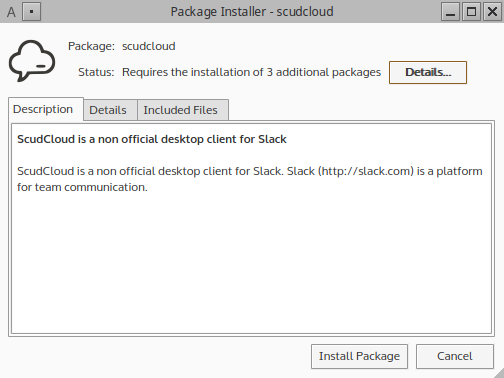
Вајиг комбинује моћ дпкг-а, апт-гет, апт-цацхе-а и гомилу других алата. Осим инсталирања апликација и надоградње система, Вајиг може зауставити или покренути системске услуге, претворити РПМ пакете и пружити детаљне информације о свим пакетима у спремиштима.
Савет: ГДеби можете поставити као подразумевану апликацију за отварање .деб датотека. Десним тастером миша кликните .деб датотеку, одаберите опцију Отвори са…, на листи пронађите ГДеби и потврдите промене. Сада се ваше .деб датотеке понашају као .еке инсталацијски програми из Виндовс-а.
4. Са самоинсталатором
Ова метода се односи на софтвер који није у спремиштима и мора уместо њега да се преузме са веб локације програмера, као што су власнички управљачки програми. У неким се случајевима овај софтвер дистрибуира као самораспакујућа датотека са .рун или .бин екстензијом. Да бисте га инсталирали, десним тастером миша кликните датотеку да бисте јој приступили Својства> Дозволе дијалог и означите га као извршног.
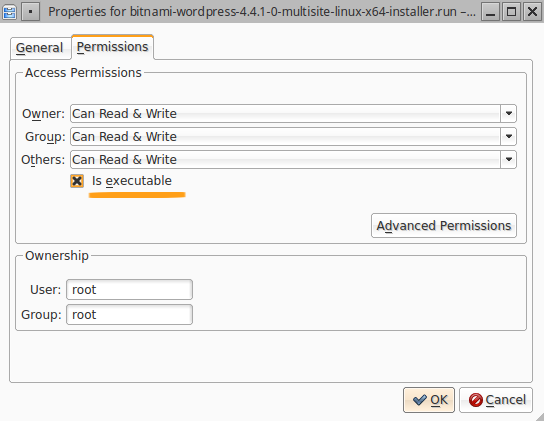
Сада можете двоструко кликнути на датотеку да бисте започели инсталацију, или је помакните до ње у терминалу и откуцајте ./филенаме.рун. Инсталација ће се аутоматски покренути и дијалози ће изгледати врло слично Виндовс инсталатерима.
Савет: Самоинсталатори могу бити и басх скрипте (датотеке са .сх екстензијом). Можете их покренути у терминалу тако да упишете ./филенаме.сх.
5. Компајлирај их из извора
Ретко је, али се дешава. Понекад програмери неће паковати апликацију за било какву дистрибуцију, уместо да дају изворни код који морате сами да саставите. Извор би требао бити .тар архивска датотека коју морате распаковати. Садржи корисне датотеке зване РЕАДМЕ и / или ИНСТАЛЛ, па их прво консултујте. Општи "рецепт" за састављање апликација укључује следеће команде:
./конфигурација
направити
направите инсталацију
Водили бисте их један за другим у истој директорији у којој сте издвојили извор. Међутим, могу се догодити изузеци и сметње, па бисте требали прочитати наш детаљнији водич на како саставити Линук апликације. Како саставити и инсталирати датотеке ТАР ГЗ & ТАР БЗ2 у Убунту Линуку Опширније
Савет: Можете да креирате .деб и .рпм пакете од извора да бисте инсталирали апликацију помоћу својих уобичајених алата за управљање пакетима.
6. Од дигиталних дистрибутивних клијената
Све раније споменуте методе се такође односе и на Линук игре (да, игре заправо можете пронаћи у спремиштима). Међутим, постоји још један начин инсталирања игара на Линук, и то путем дигиталне дистрибуцијске платформе Где преузети најбоље Линук игре без икаквих проблемаНи пре десетак година, домаће играње на Линуку није било ограничено на опен соурце, више платформске игре. Данас је мит "без игара на Линуку" мртав. Али где можете пронаћи компатибилне игре? Опширније и њихових клијентских рачунара. Пар је већ доступно на Линуку Како инсталирати Стеам и започети играње на ЛинукуИнсталирање Стеам-а на Линук рачунаре је једноставно, а резултат је обично исто искуство без икаквих игара као и Виндовс. Опширније , ГОГ Галаки је у изради и Итцх.ио је хвалевриједна алтернатива.
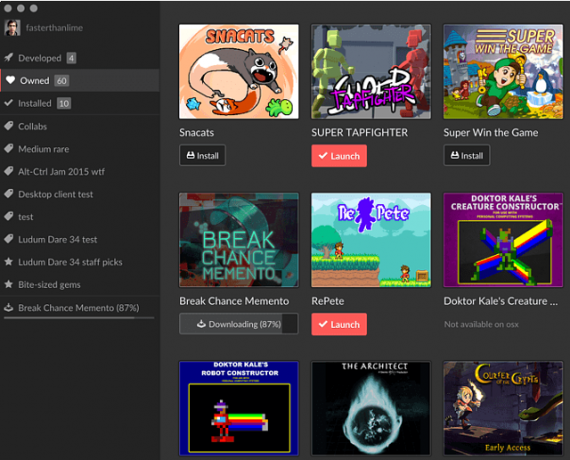
Клијенти за радне површине повезују се са вашим налогима, тако да ћете се прво морати регистровати ако желите да организујете своје игре.
Савет: Пазите на Стеам понуде 5 начина да осигурате да ћете добити најбоље понуде на парним играмаСтеам је познат по томе што је супер прикладан за управљање нечијом библиотеком видео игара, а такође је користан и на неколико других начина, али јесте ли знали да уз мало труда можете добити ... Опширније грабити сјајне игре без банкрота.
7) Користите менаџере пакета на нивоу апликације
Ако желите добити гееки, можете користити менаџере пакета на нивоу апликације заједно са подразумеваним менаџером пакета на нивоу система. Први су познати и као менаџери пакета за програмски језик. Садрже библиотеке и помоћне програме за програмски језик, тако да ако је апликација написана на том језику, може се лако дистрибуирати и инсталирати с управитељем пакета.
Има их доста: пип за Питхон, РубиГемс за Руби, нпм за Ноде.јс, НуГет за Мицрософтову развојну платформу... Неке апликације је много лакше инсталирати са овом врстом пакета менаџера због великог броја зависности које можда нису доступне у вашем дистро спремишта.
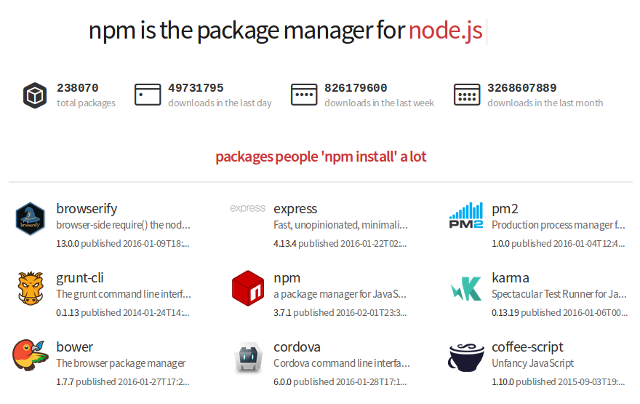
Као што видите, постоји неколико начина за инсталирање апликација на Линук, свака са својим (не) предностима. Ако сте у недоумици, користите менаџер пакета, али не заборавите да постоје и друге опције. На крају крајева, управо то чини разне могућности које пружају Линук.
Који је ваш жељени метод инсталирања Линук апликација? Имате ли неке савете за Линук почетнике? Поделите своје мисли у коментарима испод.
Имаге Цредитс: Снимак слике Иумек-а, Снимка екрана Муон, Снимак екрана уређаја, Снимка отвора за отвор, Снимка заслона Оцтопи, Снимка слике Итцх.ио
Ивана Исадора је слободна списатељица и преводилац, љубитељ Линука и КДЕ фангирл. Подржава и промовише бесплатни и опен соурце софтвер и увек тражи свеже, иновативне апликације. Сазнајте како да ступите у контакт овде.


